
时间:2020-06-30 13:55:04 来源:www.win10xitong.com 作者:win10
昨天小编在一个论坛上看见有一位网友发帖提出了一个问题,他在咨询win10鼠标指针皮肤如何设置的情况该怎么处理,这个对于那些比较熟悉win10系统的网友处理起来很简单,但是不太熟悉电脑的网友面对win10鼠标指针皮肤如何设置问题就很难受了。那我们应当如何面对这个win10鼠标指针皮肤如何设置问题呢?我们大家只需要这样操作:1、上搜索“鼠标指针”。挑选一个你喜欢的指针的主题包下载下来。2、解压下载好的指针安装包后,打开解压后的文件夹找到.inf结尾的文件,点击鼠标右键点安装就简简单单的解决了。下面我们一起来看下详细的win10鼠标指针皮肤如何设置的操作伎俩。
具体方法如下:
1、上搜索“鼠标指针”。挑选一个你喜欢的指针的主题包下载下来。
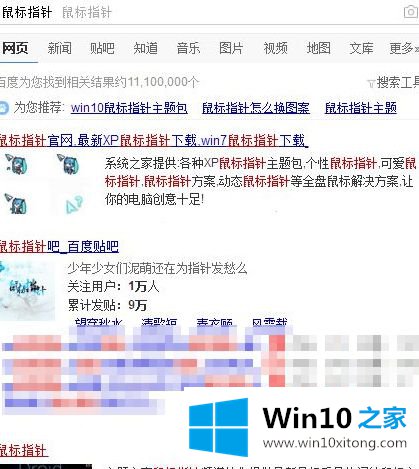
2、解压下载好的指针安装包后,打开解压后的文件夹找到.inf结尾的文件,点击鼠标右键点安装。
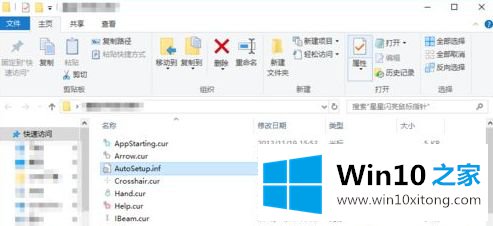
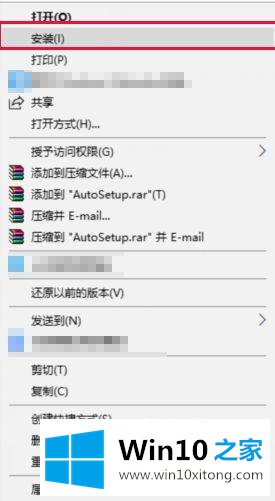
3、安装好之后打开设置中的鼠标。在相关设置中选择“其他鼠标选项”。
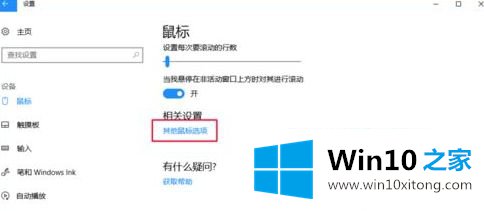
4、在弹出的“鼠标属性”窗口中选择指针。
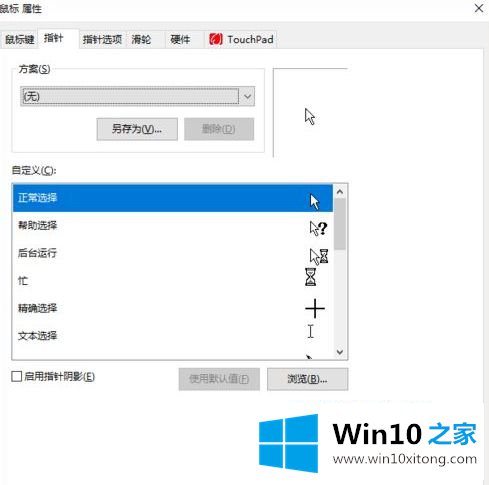
5、在“方案”中可以找到你刚才下的那个鼠标的指针。选择好,点确定。
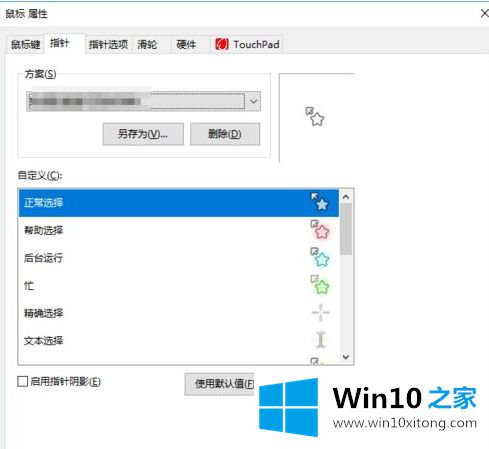
6、小星星的鼠标指针就换好了!!
![]()
上述就是win10鼠标指针皮肤如何设置的详细操作步骤,感兴趣的用户们可以采取上面的方法来操作,更多精彩内容内容欢迎继续关注win10之家!
许多朋友都遇到了win10鼠标指针皮肤如何设置的问题,只需要按照上面小编说的方法去做,就可以解决,今天的内容到这里就结束了,以上的文章如果对你的问题有所帮助,希望对本站多多支持。